本站提供Linux服务器运维,自动化脚本编写等服务,如有需要请联系博主微信:xiaozme
又拍云是一家国内CDN服务商,主要提供对象存储、CDN等业务,与之类似的还有七牛云存储。而ShareX这个工具曾在文章《截图分享神器ShareX》有过介绍,ShareX截图后可以自动上传到FTP,使用又拍云提供的FTP功能,完美组合为自己的图床神器。
一、准备工作
- 如果您还没有又拍云账号,请前往:又拍云官网注册
- ShareX工具,请访问:ShareX-11.6.0-setup.exe下载并安装。
二、创建服务
- 又拍云注册成功后,在后台 - 创建服务 - 创建一个全网加速服务 - 参考下面的截图进行创建。
- 服务名称:随便写
- 源站类型:又拍云
- 操作员账号密码请务必记住,待会儿需要使用
- 权限全部勾选
三、获取FTP信息
又拍云可以使用FTP工具对文件进行管理,帮助文档请参考:FTP/FTPS,假如我本地为电信网络,那么得到的FTP信息为。
FTP地址:v1.ftp.upyun.com 账号:test/xiaozpic 密码:操作员的密码
四、配置ShareX
打开ShareX面板 - 上传至... - 上传至设置。
- 填写步骤三获取的FTP信息
- SubFloderPath:为上传的文件路径,可以随便写
- BrowserProtocol:选择http或https
- HttpHomePath:又拍云分配的二级域名或您的绑定域名,注意后面有个/
- 点击测试,若没有报错,说明信息填写正确,否则请反复检查
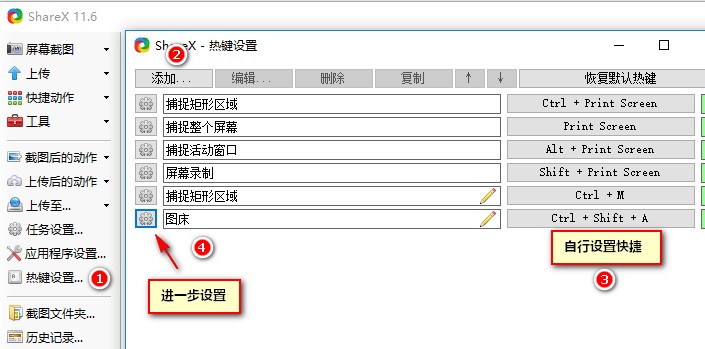
进一步设置动作,截图后自动上传到FTP,如下截图,然后保存。
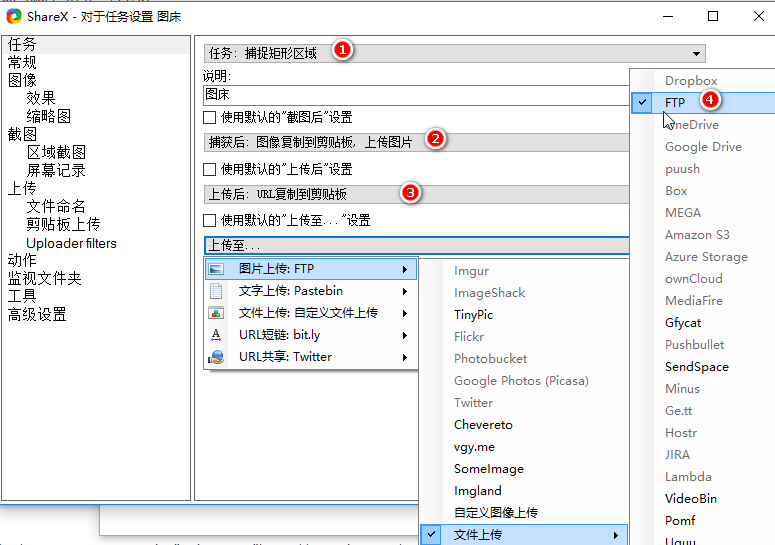
最后按下您刚刚设置的快捷键,截图后图片会自动上传到又拍云FTP,并返回URL连接放到剪贴板中,Ctrl + V粘贴使用。
五、总结
若没有接触过又拍云的小伙伴,可能感觉有点凌乱,又是服务又是FTP的,认真阅读参考文档应该还是比较简单啦。另外ShareX的功能实在是太多太强大,设置各种自定义快捷键和多种动作,又拍云 + ShareX的组合完美实现了一个私有化图床。又拍云和ShareX功能远不止如此,若有兴趣的小伙伴可以自行摸索。小z博客原创文章,转载请注明。
如果您不想那么复杂,请直接访问:小z图床

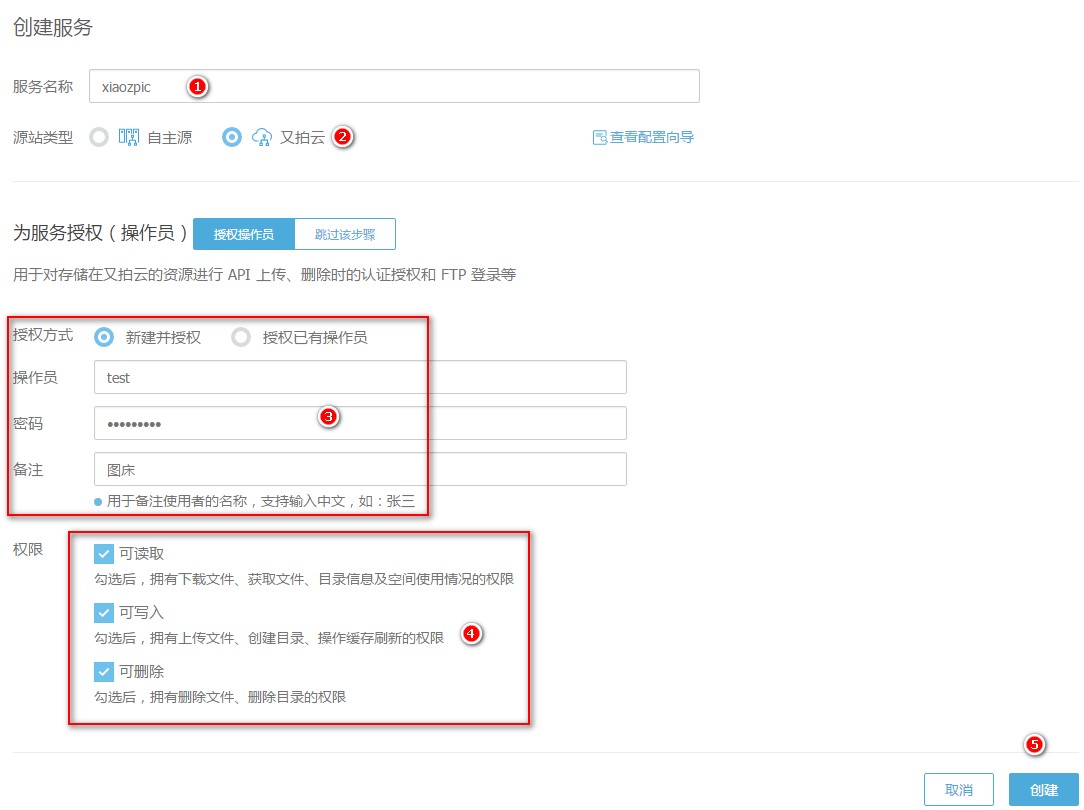
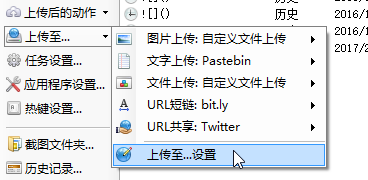
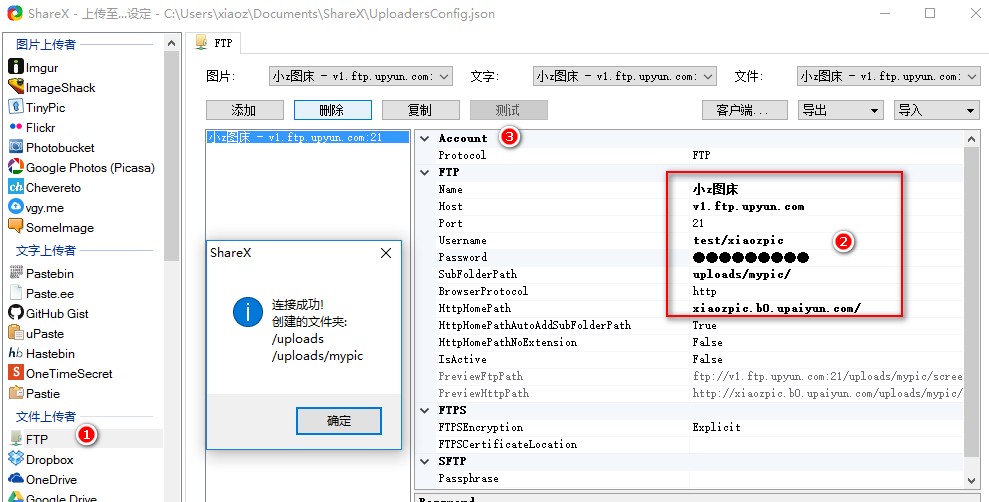










上传又拍云总是报错是怎么回事,博主有没有遇见过的
我这边测试又拍云是可以上传的,具体报什么错误呢?
就是这样的错误的目标计算器积极拒绝,无法连接。
但是在设置界面连接显示是正确的,而且我用ftp软件连接也没问题,应该不是账号密码拼写问题,更加诡异的是折腾两下能够上传一两张,然后就一直报错
大佬,如果是sharex配合imgurl 如果设置?
大佬知道怎么上传到微博图床吗
非常不错。收藏了。我以前用的是骑牛
感觉不错啊,不过又拍云这些的用多了流量还是要花银子的~
是的,又拍云没有免费额度,只能申请又拍云联盟。
感觉腾讯云也可以这样设置,只是腾讯云要自己电脑自建FTP服务,传图片到自己的FTP服务,然后通过腾讯提供的FTP server程序同步到腾讯云上……
应该是可以的,sharex可以自动上传到FTP,虚拟主机之类的也满足要求。